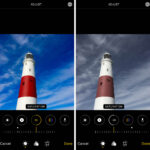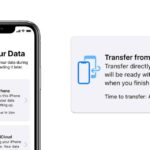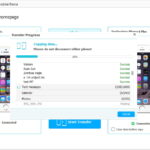Cara memindahkan kontak ke hp baru iphone – Beralih ke iPhone baru? Tentu saja Anda ingin membawa semua kontak penting Anda. Jangan khawatir, memindahkan kontak dari iPhone lama ke iPhone baru bisa dilakukan dengan mudah dan cepat. Ada beberapa metode yang bisa Anda gunakan, mulai dari iCloud yang praktis hingga iTunes yang familiar, bahkan dengan bantuan aplikasi pihak ketiga.
Artikel ini akan membahas langkah demi langkah cara memindahkan kontak ke iPhone baru, baik melalui iCloud, iTunes, atau aplikasi pihak ketiga. Anda juga akan menemukan tips tambahan untuk memastikan proses perpindahan berjalan lancar dan tanpa kendala. Mari kita mulai!
Cara Memindahkan Kontak dari iPhone Lama ke iPhone Baru: Cara Memindahkan Kontak Ke Hp Baru Iphone
Memindahkan kontak dari iPhone lama ke iPhone baru merupakan proses yang mudah dan dapat dilakukan dengan beberapa cara. Anda dapat memilih metode yang paling sesuai dengan kebutuhan Anda, baik melalui iCloud, iTunes, atau aplikasi pihak ketiga. Berikut ini panduan lengkap untuk memindahkan kontak Anda dengan aman dan efisien.
Memindahkan Kontak Menggunakan iCloud
iCloud adalah layanan penyimpanan data online dari Apple yang memungkinkan Anda untuk menyinkronkan kontak, kalender, foto, dan data lainnya di semua perangkat Apple Anda. Untuk memindahkan kontak menggunakan iCloud, pastikan Anda telah mengaktifkan iCloud pada iPhone lama dan baru Anda.
- Pada iPhone lama, buka Pengaturan > [Nama Anda] > iCloud.
- Pastikan Kontak diaktifkan.
- Pada iPhone baru, buka Pengaturan > [Nama Anda] > iCloud.
- Aktifkan Kontak dan tunggu hingga kontak Anda disinkronkan.
Dengan mengaktifkan iCloud, kontak Anda akan secara otomatis disinkronkan ke iPhone baru Anda. Anda dapat memeriksa kontak Anda di aplikasi Kontak pada iPhone baru.
Memindahkan Kontak Menggunakan iTunes, Cara memindahkan kontak ke hp baru iphone
iTunes adalah program desktop dari Apple yang memungkinkan Anda untuk mengelola data pada perangkat Apple Anda, termasuk kontak. Untuk memindahkan kontak menggunakan iTunes, Anda perlu menghubungkan iPhone lama dan baru Anda ke komputer Anda.
- Buka iTunes di komputer Anda dan hubungkan iPhone lama Anda.
- Klik ikon iPhone di bagian atas iTunes.
- Pilih Info di menu sebelah kiri.
- Centang kotak Sinkronkan Kontak dan pilih Semua Kontak atau Kontak yang dipilih.
- Klik Terapkan untuk menyinkronkan kontak Anda.
- Lepaskan iPhone lama dan hubungkan iPhone baru Anda ke komputer.
- Ulangi langkah 2-4 untuk menyinkronkan kontak ke iPhone baru Anda.
Dengan menyinkronkan kontak melalui iTunes, Anda dapat memindahkan semua kontak atau hanya kontak tertentu yang Anda pilih.
Memindahkan Kontak Menggunakan Aplikasi Pihak Ketiga
Ada banyak aplikasi pihak ketiga yang tersedia di App Store yang dapat membantu Anda memindahkan kontak dari iPhone lama ke iPhone baru. Beberapa aplikasi populer termasuk:
- Move to iOS
- Copy My Data
- Phone Clone
Aplikasi ini umumnya memungkinkan Anda untuk memindahkan kontak, pesan, foto, dan data lainnya dari iPhone lama ke iPhone baru dengan mudah. Anda dapat memilih aplikasi yang paling sesuai dengan kebutuhan Anda dan mengikuti instruksi di aplikasi untuk memindahkan kontak Anda.
Contoh Memindahkan Kontak
Misalnya, Anda ingin memindahkan kontak dari iPhone lama ke iPhone baru menggunakan iCloud. Pertama, pastikan Anda telah mengaktifkan iCloud pada kedua iPhone Anda. Kemudian, buka Pengaturan > [Nama Anda] > iCloud pada iPhone lama dan aktifkan Kontak. Setelah itu, buka Pengaturan > [Nama Anda] > iCloud pada iPhone baru dan aktifkan Kontak. Kontak Anda akan secara otomatis disinkronkan ke iPhone baru Anda.
Memindahkan Kontak Menggunakan iCloud
Memindahkan kontak dari iPhone lama ke iPhone baru bisa dilakukan dengan mudah menggunakan iCloud. iCloud adalah layanan penyimpanan data milik Apple yang memungkinkan Anda untuk mencadangkan dan memulihkan data di perangkat Apple Anda, termasuk kontak. Dengan menggunakan iCloud, Anda dapat memastikan bahwa semua kontak Anda aman dan tersimpan di semua perangkat Anda.
Cara Mengaktifkan iCloud di iPhone
Sebelum Anda dapat mencadangkan kontak ke iCloud, Anda perlu mengaktifkan iCloud di iPhone lama dan iPhone baru Anda. Berikut adalah langkah-langkahnya:
- Buka aplikasi Pengaturan di iPhone Anda.
- Ketuk [Nama Anda].
- Ketuk iCloud.
- Aktifkan Kontak.
Cara Mencadangkan Kontak ke iCloud
Setelah Anda mengaktifkan iCloud, Anda dapat mencadangkan kontak Anda ke iCloud. Berikut adalah langkah-langkahnya:
- Buka aplikasi Pengaturan di iPhone lama Anda.
- Ketuk [Nama Anda].
- Ketuk iCloud.
- Ketuk Cadangan iCloud.
- Ketuk Cadangkan Sekarang.
Cara Memulihkan Kontak dari iCloud
Setelah Anda mencadangkan kontak ke iCloud, Anda dapat memulihkan kontak tersebut ke iPhone baru Anda. Berikut adalah langkah-langkahnya:
- Nyalakan iPhone baru Anda dan ikuti langkah-langkah penyiapan awal.
- Ketika diminta untuk memilih cara mentransfer data, pilih Pulihkan dari Cadangan iCloud.
- Masuk ke akun iCloud Anda.
- Pilih cadangan iCloud yang ingin Anda pulihkan.
- Tunggu hingga proses pemulihan selesai.
Perbandingan Kelebihan dan Kekurangan Memindahkan Kontak Menggunakan iCloud
Berikut adalah perbandingan kelebihan dan kekurangan memindahkan kontak menggunakan iCloud:
| Kelebihan | Kekurangan |
|---|---|
| Mudah digunakan dan mudah diakses dari perangkat Apple Anda. | Membutuhkan koneksi internet yang stabil untuk mencadangkan dan memulihkan kontak. |
| Menyediakan cadangan otomatis kontak Anda. | Tidak dapat mencadangkan data dari perangkat Android atau Windows. |
| Memungkinkan Anda untuk memulihkan kontak ke perangkat Apple baru Anda. | Ukuran cadangan iCloud terbatas, sehingga Anda mungkin tidak dapat mencadangkan semua data Anda. |
Memindahkan Kontak Menggunakan iTunes
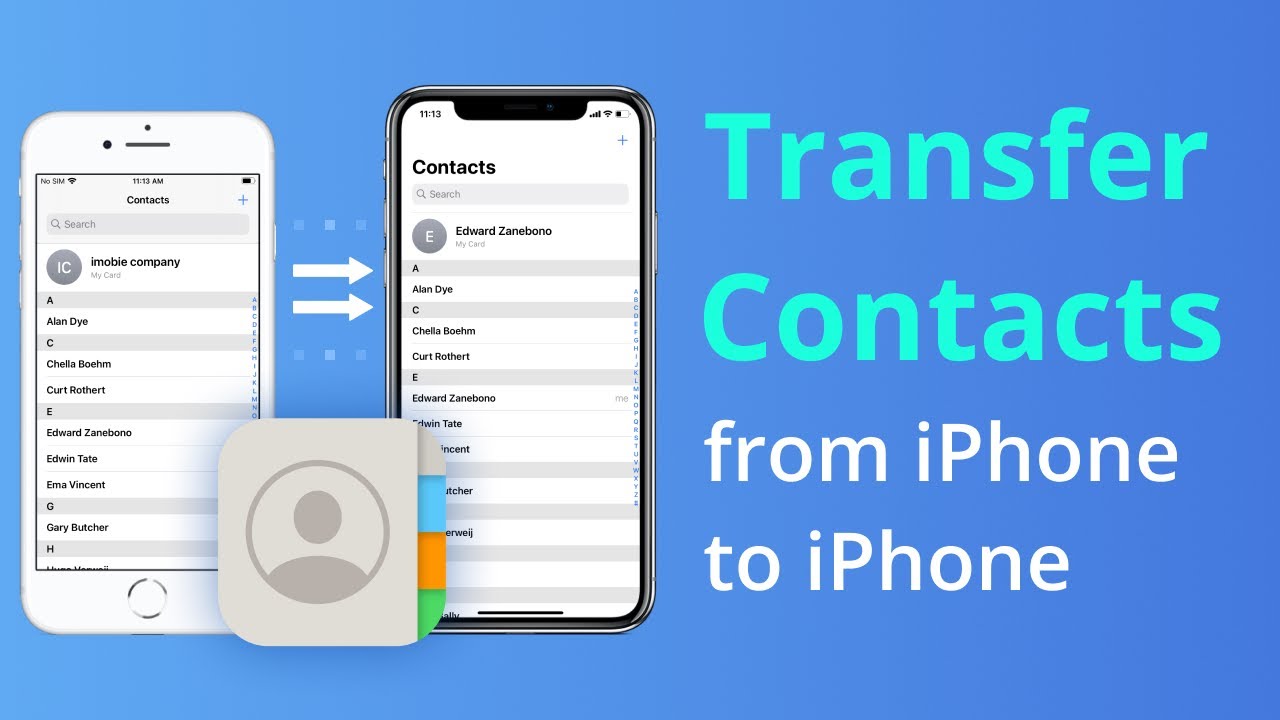
Memindahkan kontak dari iPhone lama ke iPhone baru bisa dilakukan dengan mudah melalui iTunes. Cara ini memungkinkan Anda untuk mencadangkan semua data di iPhone lama, termasuk kontak, ke komputer Anda, lalu memulihkannya ke iPhone baru.
Memindahkan Kontak Menggunakan iTunes, Cara memindahkan kontak ke hp baru iphone
Untuk memindahkan kontak menggunakan iTunes, Anda perlu menghubungkan iPhone lama dan iPhone baru ke komputer menggunakan kabel USB. Setelah terhubung, Anda dapat mencadangkan kontak ke iTunes pada iPhone lama, lalu memulihkannya ke iPhone baru. Berikut langkah-langkahnya:
- Hubungkan iPhone lama ke komputer menggunakan kabel USB.
- Buka iTunes di komputer Anda.
- Pilih iPhone lama Anda di iTunes.
- Klik tab “Ringkasan”.
- Klik tombol “Cadangkan Sekarang” untuk mencadangkan data iPhone lama Anda ke iTunes.
- Lepaskan iPhone lama dari komputer dan hubungkan iPhone baru ke komputer.
- Pilih iPhone baru Anda di iTunes.
- Klik tab “Ringkasan”.
- Klik tombol “Pulihkan Cadangan”.
- Pilih cadangan yang ingin Anda pulihkan. Pastikan cadangan tersebut adalah cadangan iPhone lama Anda yang berisi kontak yang ingin Anda pindahkan.
- Klik tombol “Pulihkan” untuk memulihkan kontak dari iTunes ke iPhone baru.
Kelebihan dan Kekurangan Memindahkan Kontak Menggunakan iTunes
Berikut perbandingan kelebihan dan kekurangan memindahkan kontak menggunakan iTunes:
| Kelebihan | Kekurangan |
|---|---|
| Mudah digunakan dan dapat diakses oleh semua pengguna iPhone. | Membutuhkan komputer untuk melakukan proses transfer. |
| Memungkinkan Anda untuk mencadangkan semua data di iPhone lama, termasuk kontak. | Tidak dapat memilih data yang ingin Anda pindahkan. Semua data dalam cadangan akan dipindahkan ke iPhone baru. |
| Proses transfer data relatif cepat. | Membutuhkan koneksi internet untuk mengunduh dan menginstal iTunes. |
Memindahkan Kontak Menggunakan Aplikasi Pihak Ketiga
Memindahkan kontak dari iPhone lama ke iPhone baru bisa dilakukan dengan mudah melalui aplikasi pihak ketiga. Aplikasi ini dirancang khusus untuk memindahkan data, termasuk kontak, dari satu perangkat ke perangkat lain, dan dapat diunduh di App Store.
Cara Menggunakan Aplikasi Pihak Ketiga untuk Memindahkan Kontak
Aplikasi pihak ketiga umumnya bekerja dengan cara menghubungkan kedua iPhone melalui Bluetooth atau Wi-Fi, lalu memindahkan data kontak dari iPhone lama ke iPhone baru. Berikut langkah-langkah umum yang perlu Anda ikuti:
- Unduh dan instal aplikasi pihak ketiga di kedua iPhone Anda.
- Buka aplikasi di kedua iPhone dan ikuti petunjuk di layar.
- Pilih kontak yang ingin Anda pindahkan.
- Hubungkan kedua iPhone menggunakan Bluetooth atau Wi-Fi.
- Mulai proses transfer data.
- Tunggu hingga proses transfer selesai.
Tips Memilih Aplikasi Pihak Ketiga yang Aman dan Terpercaya
Saat memilih aplikasi pihak ketiga untuk memindahkan kontak, pastikan Anda memilih aplikasi yang aman dan terpercaya. Berikut beberapa tips untuk memilih aplikasi yang tepat:
- Periksa peringkat dan ulasan aplikasi di App Store.
- Pilih aplikasi yang dikembangkan oleh pengembang yang terkenal dan terpercaya.
- Pastikan aplikasi memiliki izin yang diperlukan untuk mengakses kontak Anda.
- Baca kebijakan privasi aplikasi untuk memastikan bahwa data Anda aman.
Daftar Aplikasi Pihak Ketiga Populer untuk Memindahkan Kontak
Berikut adalah beberapa aplikasi pihak ketiga yang populer untuk memindahkan kontak dari iPhone lama ke iPhone baru:
| Nama Aplikasi | Fitur | Kelebihan | Kekurangan |
|---|---|---|---|
| Move to iOS | Memindahkan data dari Android ke iPhone, termasuk kontak, pesan, foto, dan video | Mudah digunakan, gratis | Hanya untuk transfer dari Android ke iPhone |
| AnyTrans | Memindahkan data dari iPhone ke iPhone, termasuk kontak, pesan, foto, dan video | Dukungan berbagai jenis data, antarmuka yang mudah digunakan | Berbayar |
| PhoneCopy | Memindahkan data dari iPhone ke iPhone, termasuk kontak, pesan, dan catatan | Gratis, mudah digunakan | Fitur terbatas dibandingkan dengan aplikasi berbayar |
Tips Tambahan
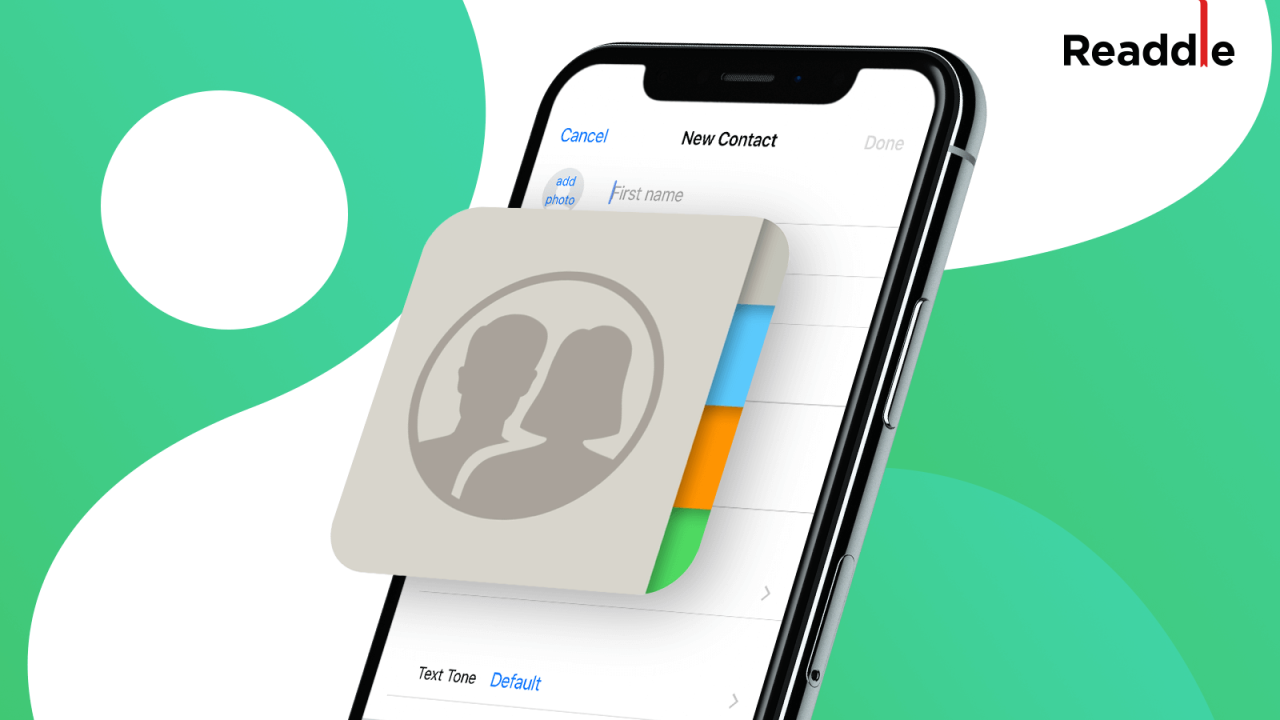
Memindahkan kontak dari iPhone lama ke iPhone baru tidak hanya tentang mentransfer data. Anda juga perlu memastikan bahwa prosesnya lancar, semua kontak dipindahkan dengan benar, dan tidak ada duplikat yang muncul. Berikut beberapa tips tambahan yang bisa Anda terapkan:
Verifikasi Kontak
Setelah proses transfer selesai, penting untuk memverifikasi bahwa semua kontak telah dipindahkan dengan benar. Anda bisa melakukan ini dengan:
- Membuka aplikasi Kontak di iPhone baru dan memeriksa daftar kontak secara manual.
- Mencari kontak tertentu untuk memastikan mereka ada dan informasi kontaknya benar.
- Membuat panggilan atau mengirim pesan ke beberapa kontak untuk memastikan nomor telepon dan alamat emailnya benar.
Mengelola Kontak Duplikat
Proses transfer mungkin menghasilkan kontak duplikat. Anda bisa mengelola kontak duplikat dengan:
- Membuka aplikasi Kontak dan memilih tab “Semua Kontak”.
- Mencari kontak yang duplikat dengan mengetikkan nama atau nomor telepon.
- Pilih kontak yang duplikat dan ketuk “Gabungkan Kontak”.
Backup Kontak Secara Berkala
Membuat backup kontak secara berkala sangat penting untuk menghindari kehilangan data. Anda bisa melakukan backup kontak dengan:
- Melalui iCloud: Buka pengaturan iPhone, pilih “iCloud”, lalu aktifkan “Kontak”.
- Melalui iTunes: Hubungkan iPhone ke komputer, buka iTunes, dan pilih “Backup Now”.
Terakhir
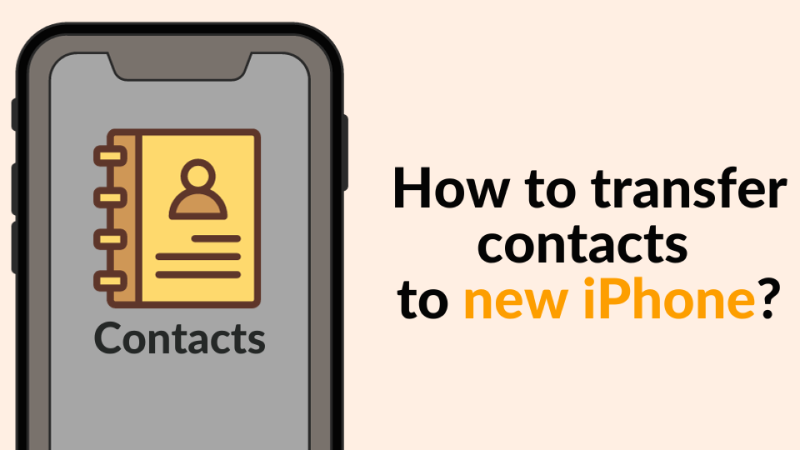
Memindahkan kontak ke iPhone baru tidak perlu menjadi proses yang rumit. Dengan memahami berbagai metode yang tersedia, Anda dapat memilih cara yang paling sesuai dengan kebutuhan Anda. Baik melalui iCloud, iTunes, atau aplikasi pihak ketiga, Anda dapat mentransfer kontak dengan mudah dan cepat. Pastikan untuk melakukan backup secara berkala untuk menjaga keamanan data kontak Anda.
Jawaban yang Berguna
Apakah kontak saya akan terhapus dari iPhone lama setelah dipindahkan ke iPhone baru?
Tidak, kontak Anda akan tetap ada di iPhone lama. Pemindahan kontak hanya akan menyalin data kontak ke iPhone baru.
Apakah saya harus menggunakan Wi-Fi untuk memindahkan kontak menggunakan iCloud?
Ya, disarankan untuk menggunakan Wi-Fi karena proses ini membutuhkan transfer data yang cukup besar.
Apakah saya perlu membayar untuk menggunakan aplikasi pihak ketiga untuk memindahkan kontak?
Beberapa aplikasi pihak ketiga menawarkan versi gratis dengan fitur terbatas, sedangkan versi premium biasanya menawarkan fitur yang lebih lengkap.